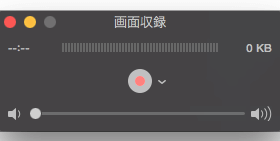Macで動画を見たり撮影したりするときに、QuickTimePlayerを使いますよね。
実はQuickTimePlayerは、あるコマンドを使うことで「スロー再生」や「倍速再生」ができるので紹介します。
はじめに
今回紹介する内容は、Macに標準でインストールされている「QuickTimePlayer」という動画の再生や撮影を簡単にできるアプリを使って、スロー再生や倍速再生をできるようにするカスタマイズです。
実は、QuickTimePlayerは動画の再生はもちろん、トリミングなんかもできる便利なアプリケーションなんです。
ですが、動画をスローや倍速で再生する機能はありませんでした。
そこで、スクリプトエディタを使ってコードを書き込むことで、スロー再生を実装できました。
スクリプトエディタを使う
QuickTimePlayerで動画の再生をスローにする場合、Macの「スクリプトエディタ」というアプリケーションを利用します。
起動すると、ファイルを選択するウィンドウが表示されるのですが、ここではメニュバーから「新規」を選択して、新規ファイルに記述していきます。
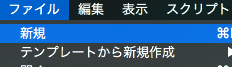
このようにすると、新しいテキストエディタが起動するので、その中にQuickTimePlayerをスローにするためのコードを追加していきます。
スロー再生にするコード
QuickTimePlayerでスロー再生をするには、以下のようなコードを使用します。
tell application "QuickTime Player"
set rate of document 1 to 0.5
end tell
ちなみにこちらのコードは、ここで紹介されていたものを応用したコードです。
QuickTime Playerでスロ… - Apple コミュニティ
このようなコードを設定すると、QuickTimePlayerで再生する動画の速度を「0.5」倍速、つまり1/2の速度で再生できるようになります。
コードを入力したらスクリプトエディタで実行します。
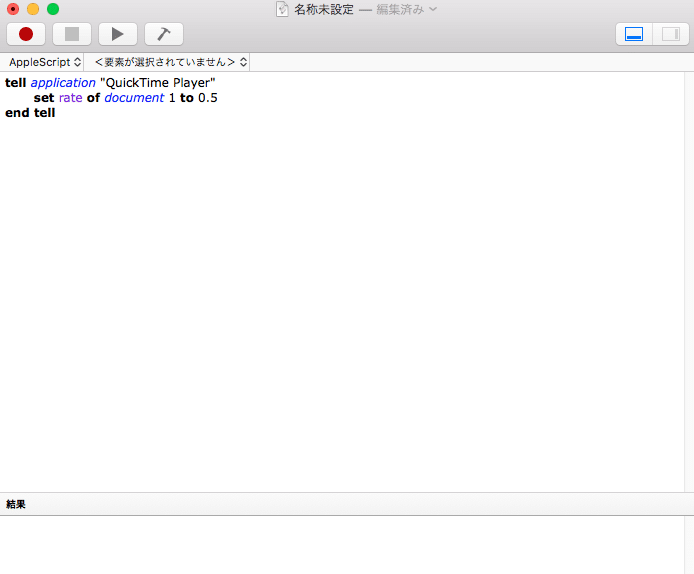
画像の上部分に「>」のような再生ボタンが表示されていると思いますので、動画を再生した状態でこのボタンをクリックしてみてください。
再生中の動画が1/2倍速になったかと思います。
実際の動画をチェックしてみましょう。
2倍速にする
ここまでくればもうわかるかと思いますが、先ほどのコードで「0.5」になっていた場所を「2」とか「8」とかにすれば、それに対応した速度に加速させることができます。
とは言っても、加速させる場合はQuickTimePlayerの「>>」ボタンでできるので、あまり役に立ちませんけどね。
利点ばかりじゃない
これで、QuickTimePlayerでスロー再生や倍速再生ができるようになったのですが、この方法はいいことばかりじゃありません。
実は、再生中の動画を一時停止したりスキップしたりすると、設定した速度がリセットされてしまうんですよね。
これについては対応策を模索中です。
まとめ
今回紹介した方法を使えば、Macに標準でインストールされているQuickTimePlayerで、スロー再生や倍速再生を実装できました。
ただ、扱いづらい点もあるので、ちゃんとしたスローの動画にしたい時は動画編集ソフトを使ってやったほうが良いと思います。
未確認ですが、iMovieでできたんじゃないかな。
ぜひ試してみてください。
ではまた。